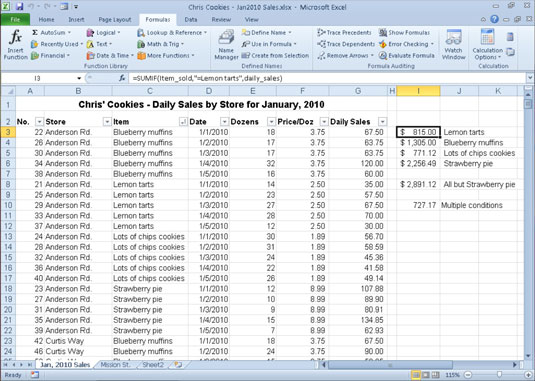Στο Excel 2010, χρησιμοποιείτε την πολύ γνωστή συνάρτηση SUM για τις συνολικές τιμές στα φύλλα εργασίας σας. Χρησιμοποιήστε τη συνάρτηση SUMIF όταν θέλετε να αθροίσετε μόνο τους αριθμούς σε ένα εύρος που πληρούν τα κριτήρια που καθορίζετε. Αυτές οι συναρτήσεις βρίσκονται με τις συναρτήσεις Math & Trig στην καρτέλα Τύποι της κορδέλας ή στη λίστα Επιλογή κατηγορίας στο παράθυρο διαλόγου Εισαγωγή συνάρτησης.
ΑΘΡΟΙΣΜΑ
Το Excel παρέχει ένα κουμπί εντολής AutoSum στην καρτέλα Home της Κορδέλας που μπορείτε να χρησιμοποιήσετε για να δημιουργήσετε γρήγορα τους τύπους SUM. Θα πρέπει, ωστόσο, να γνωρίζετε τη λειτουργία της βασικής λειτουργίας SUM που σας επιτρέπει να χρησιμοποιείτε το κουμπί AutoSum τόσο εύκολα.
Για την ιστορία, η σύνταξη της συνάρτησης SUM είναι η εξής:
= SUM ( αριθμός1 , [ αριθμός2 ], [...])
Όταν χρησιμοποιείτε τη συνάρτηση SUM, απαιτείται μόνο το όρισμα number1 . αυτό είναι το εύρος των αριθμών σε μια σταθερά εύρους κελιών ή πίνακα που θέλετε να προσθέσετε μαζί. Μπορείτε να εισαγάγετε συνολικά έως και 29 άλλα προαιρετικά ορίσματα αριθμού , διαχωρισμένα με κόμμα, σε έναν τύπο SUM. Για παράδειγμα, μπορείτε να δημιουργήσετε έναν τύπο SUM που αθροίζει αριθμούς σε πολλά διαφορετικά εύρη όπως αυτό:
=SUM(B3:B10,Φύλλο2!B3:B10,Φύλλο3!B3:B10)
Σε αυτό το παράδειγμα, το Excel αθροίζει τις τιμές στην περιοχή κελιών B3:B10 στο Φύλλο1 (το τρέχον φύλλο), στο Φύλλο2 και στο Φύλλο 3 του βιβλίου εργασίας, δίνοντάς σας το συνολικό σύνολο όλων αυτών των τιμών.
SUMIF
Τι γίνεται με εκείνες τις φορές που θέλετε το σύνολο μόνο συγκεκριμένων στοιχείων εντός μιας περιοχής κελιών; Για αυτές τις περιπτώσεις, μπορείτε να χρησιμοποιήσετε τη συνάρτηση SUMIF. Η συνάρτηση SUMIF σάς δίνει τη δυνατότητα να πείτε στο Excel να προσθέτει τους αριθμούς σε μια συγκεκριμένη περιοχή μόνο όταν αυτοί οι αριθμοί πληρούν τα κριτήρια που καθορίζετε. Η σύνταξη της συνάρτησης SUMIF είναι η εξής:
=SUMIF(εύρος,κριτήρια,[άθροισμα_εύρος])
Στη συνάρτηση SUMIF, το όρισμα εύρους καθορίζει το εύρος των κελιών που θέλετε να αξιολογήσει το Excel κατά την άθροιση. το όρισμα κριτήρια καθορίζει τα κριτήρια που θα χρησιμοποιηθούν για την αξιολόγηση του εάν θα συμπεριληφθούν ορισμένες τιμές στο εύρος στην άθροιση. και τέλος, το προαιρετικό όρισμα sum_range είναι το εύρος όλων των κελιών που πρέπει να αθροιστούν μαζί. Εάν παραλείψετε το όρισμα sum_range , το Excel αθροίζει μόνο τα κελιά που καθορίζονται στο όρισμα εύρους (και, φυσικά, μόνο εάν πληρούν τα κριτήρια που καθορίζονται στο όρισμα κριτήρια ).
Το σχήμα δείχνει πώς μπορείτε να χρησιμοποιήσετε τη συνάρτηση SUMIF για τις συνολικές πωλήσεις ανά προϊόντα που πωλήθηκαν. Αυτό το σχήμα δείχνει μια λίστα πωλήσεων ταξινομημένη ανά τοποθεσία καταστήματος (υπάρχουν τρεις τοποθεσίες: Anderson Rd., Curtis Way και Mission Street) και μετά το αντικείμενο που πωλήθηκε. Για να συνοψίσετε τις πωλήσεις των τάρτων λεμονιού και στις τρεις τοποθεσίες, θα μπορούσατε να τοποθετήσετε τον ακόλουθο τύπο SUMIF στο κελί I3:
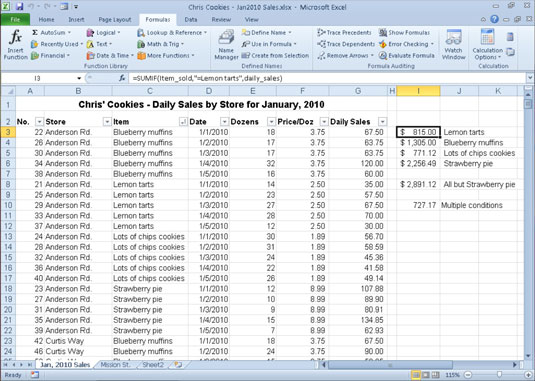
=SUMIF(C3:C100,"=Τάρτες λεμονιού",G3:G62)
Σε αυτό το παράδειγμα, η περιοχή κελιών C3:C62 περιέχει τη λίστα κάθε είδους που έχει πουληθεί τις πρώτες πέντε ημέρες του Ιανουαρίου 2010 (Τάρτες με λεμόνι, μάφιν με βατόμουρα, μπισκότα με πολλά πατατάκια ή πίτα φράουλας). Η περιοχή κελιών G3:G62 περιέχει τις εκτεταμένες πωλήσεις που πραγματοποιούνται σε κάθε κατάστημα για κάθε είδος.
Ο τύπος SUMIF στο κελί I3 αναζητά κάθε εμφάνιση "Τάρτες λεμονιού" (το όρισμα κριτηρίων για τη συνάρτηση SUMIF) στη στήλη Στοιχείο της λίστας πωλήσεων cookie και, στη συνέχεια, προσθέτει την εκτεταμένη τιμή πώλησής του από τη στήλη Ημερήσιες πωλήσεις στο σύνολο.
Οι τύποι στα κελιά I4, I5 και I6 περιέχουν συναρτήσεις SUMIF πολύ παρόμοιες με αυτή στο κελί I3, εκτός από το ότι αντικαθιστούν το όνομα του εν λόγω καλούδιου επιδόρπιου στη θέση του ορίσματος κριτηρίων «=Τάρτες λεμονιού» . Ο τύπος στο κελί I8, ωστόσο, είναι ελαφρώς διαφορετικός: Αυτός ο τύπος αθροίζει τις πωλήσεις για όλα τα είδη εκτός από τις πίτες φράουλας. Αυτό το κάνει με τη συνάρτηση SUMIF με τον ακόλουθο τύπο:
=SUMIF(C3:C62,"<>Πίτα φράουλας",G3:G62)
Επειδή το στοιχείο Strawberry pie έχει πριν από τον τελεστή not (<>), το Excel αθροίζει την ημερήσια πώληση για κάθε είδος εκτός από το strawberry pie.